Как в 1с добавить базу
Как добавить новую базу 1с
Инструкция
Откройте «Мой компьютер» и найдите папку, где находится база документов организации, с которой вы уже работаете. Посмотреть местоположение этой директории можно при запуске программы «1С». В окне выбора посмотрите путь к уже подключенной базе, затем пройдите к данной папке через «Проводник». Вы можете воспользоваться поиском по файлам операционной системы, чтобы найти файлы, но, как показывает практика, среди различных файлов на жестком диске часто трудно найти интересующую информацию.
Сделайте копию существующей базы в новую папку. Назовите папку для новой базы таким образом, чтобы было понятно, к какому предприятию она имеет отношение. Это нужно, чтобы вы не удалили случайно данную директорию. Можете также дополнительную копию базу сохранить на внешний информационный носитель.
Запустите в «1С» окно выбора баз и нажмите на кнопку «Добавить». Укажите путь к новой директории, нажав на кнопку в виде трех точек. Дайте соответствующее название для новой базы. Нажмите «Ок» и дождитесь загрузки программы.
Настройте новую базу данных под новую организацию. Занесите сведения об организации в раздел «Сервис», откорректируйте журналы и справочники. Внесите новых сотрудников в соответствующий справочник. Вы можете вводить любую информацию в данное программное обеспечение. Также в последующем можно будет вносить различные изменения, или просто удалять ненужные категории.
Обратите внимание
Данный способ подходит даже самому неопытному пользователю, так как не требует никаких сложных настроек. Бухгалтеру останется отметить на удаление лишние документы и затем удалить их в монопольном режиме. Для этого при открытии базы установите флажок в поле «Монопольно».
Источники:
- как добавить документы в 1с
www.kakprosto.ru
Как добавить информационную базу в список
Чтобы добавить базу в список нажмите кнопку «Добавить».
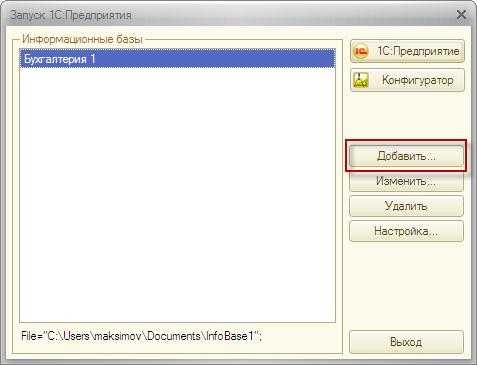
При первом запуске 1C:Предприятие 8, а так же при отсутствии баз в списке, программа сама предложит добавить базу в список (как показано ниже на рисунке). Нажмите «Да».
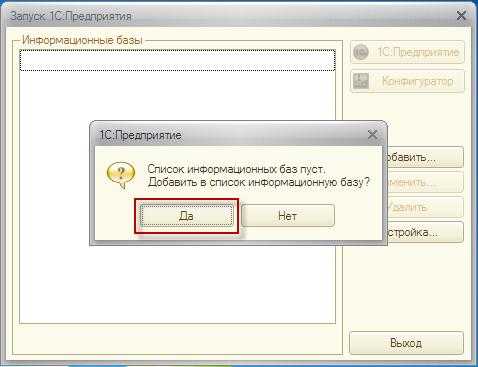
Далее появится окно выбора режима добавления базы.

Можно создать новую или добавить существующую базу.
1. Создание новой информационной базы.
Выберите вариант «Создание новой информационной базы». Нажмите «Далее»
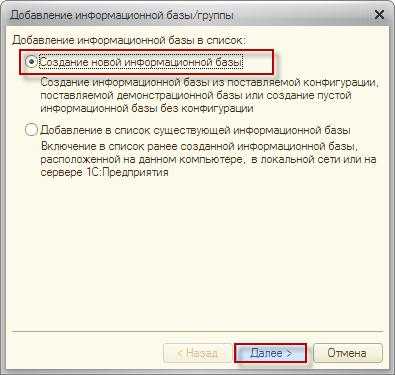
Появится окно выбора варианта создания базы. Либо на основании базы-шаблона, либо создание пустой базы (без конфигурации).
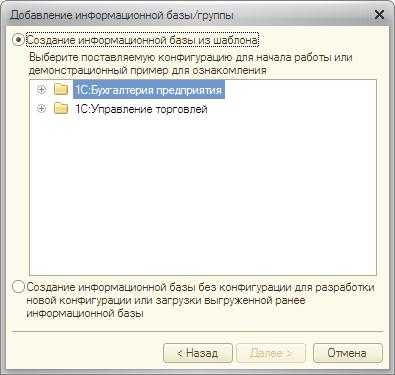
Если выбран первый вариант «Создание информационной базы из шаблона», то необходимо будет дополнительно выбрать исходный шаблон из списка и нажать «Далее».
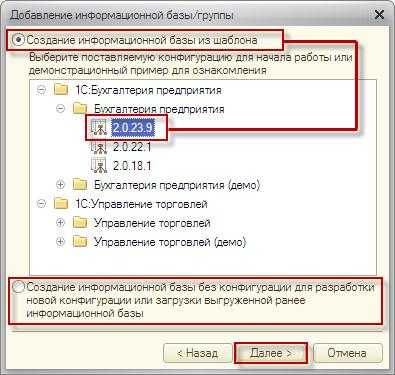
Появится форма, в которой необходимо выбрать наименование и тип расположения базы, а после нажать «Далее».
(Рекомендуется присваивать смысловое наименование базе данных)
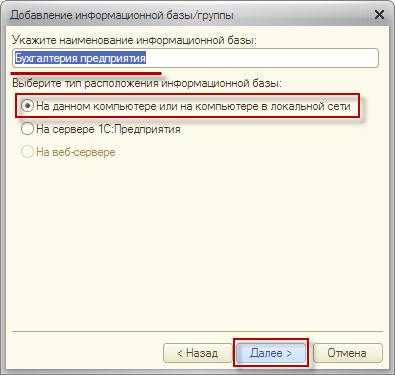
Если выбран тип расположения «На данном компьютере или на компьютере на локальной сети», то далее следует выбрать каталог, в котором будет находиться информационная база (Например, D:\1C_Bases\Бухгалтерия). Если будет указано имя несуществующего каталога, то при запуске системы 1С: Предприятие 8 он будет автоматически создан.
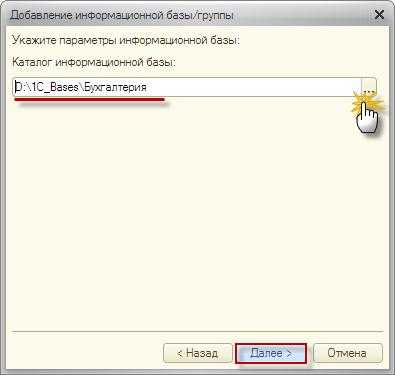
В следующем окне параметров запуска можно оставить настройки по умолчанию и нажать «Готово».

База создана и добавлена в список.
2. Добавление в список существующей информационной базы.
Выберите второй вариант добавления и нажмите «Далее».
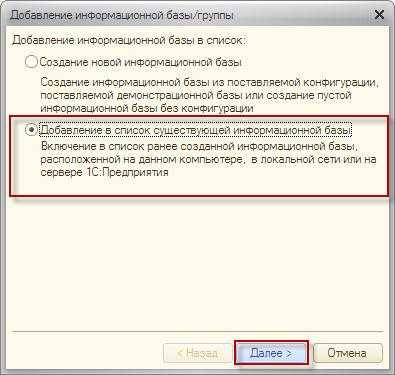
Появится форма, в которой необходимо выбрать наименование и тип расположения базы, а после нажать «Далее».
(Рекомендуется присваивать смысловое наименование базе данных)
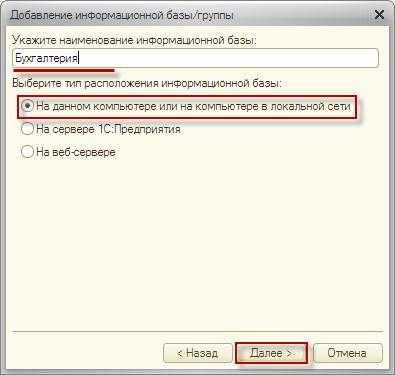
Если выбран тип расположения «На данном компьютере или на компьютере на локальной сети», то следует выбрать каталог, в котором будет находиться информационная база (Например, D:\1C_Bases\Бухгалтерия). Если будет указано имя несуществующего каталога, то при запуске системы 1С: Предприятие 8 он будет автоматически создан.
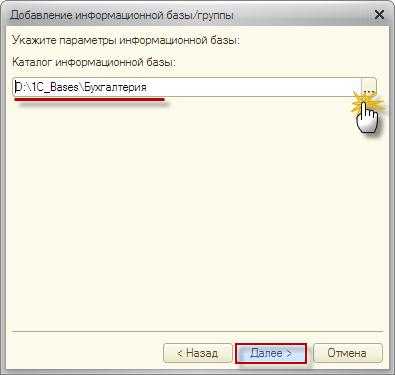
В следующем окне параметров запуска можно оставить настройки по умолчанию и нажать «Готово». База добавлена в список.
Если же база расположена на сервере и, соответственно, выбран тип расположения базы «На сервере 1С:Предприятия»,
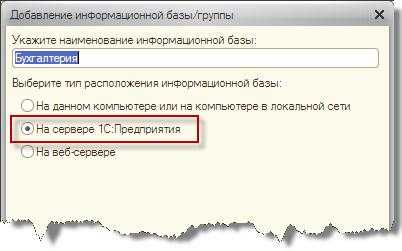
то окно настройки параметров базы данных будет выглядеть так…
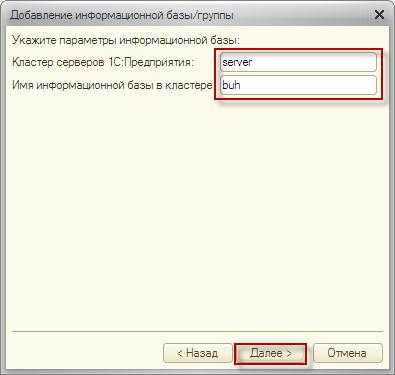
В следующем окне параметров запуска можно оставить настройки по умолчанию и нажать «Готово». База добавлена в список.
Если же база расположена на веб-сервере…
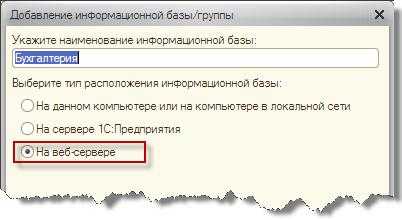
То в следующем окне настройки нужно указать строку адреса информационной базы, выбрать вариант использования прокси способ аутентификации пользователя веб-сервера и нажать «Далее».

В следующем окне выберите скорость соединения (Чаще всего – «Обычная») и нажмите «Готово».

База добавлена в список.
sb-vnedr.ru
❶ Как добавить информационную базу в 1с
Инструкция
Откройте программу «1С:Предприятие». В окне «Запуск 1С:Предприятия» нажмите кнопку «Добавить…». Будет предложено выбрать тип создаваемой базы. Установите переключатель «Создание новой информационной базы» и нажмите кнопку «Далее».
Откроется окно, в котором представлен список всех, уже установленных на компьютере конфигураций. Здесь необходимо выбрать способ создания базы.• «Создать информационную базу из шаблона» - создаваемая база будет иметь предопределенную конфигурацию.• «Создать пустую информационную базу» - будет создана совершенно новая база, не имеющая первоначальных настроек.Чтобы добавить базу, выберите первый вариант. В окне имеющихся конфигураций выделите нужный вариант, нажмите кнопку «Далее». Введите имя создаваемой базы(название базы должно содержать не более 255 символов) и укажите место для его хранения – на текущем компьютере или на сервере 1С(если указанный каталог не существует, то он будет создан автоматически), нажмите «Далее». Укажите конкретную папку для хранения и нажмите «Готово». Если значения параметров создаваемой информационной базы (название или место хранения) совпадают с параметрами уже существующей базы, то будет выдано предупреждение в виде выделенной соответствующей строкой. Необходимо будет внести изменения или отказаться от дальнейшей работы. В результате, в окне «Запуск 1С:Предприятия» появится новая строка с именем созданной информационной базы. Выделите ее и нажмите кнопку «1С: Предприятие» либо дважды щелкните на этой строке. Программа будет запущена в режиме исполнения, а сама база будет подвергнута автоматическому первоначальному заполнению. www.kakprosto.ru
Как добавить существующую базу в 1С 8 (8.2, 8.3)?
Сегодня мы рассмотрим простой, но часто встречающийся вопрос: как добавить в 1С уже существующую на сервере базу? Много текста писать не будем и приступим сразу к делу.
1. Запускаем 1С Предприятие.
2. В открывшемся окне запуска кликаем кнопку Добавить.
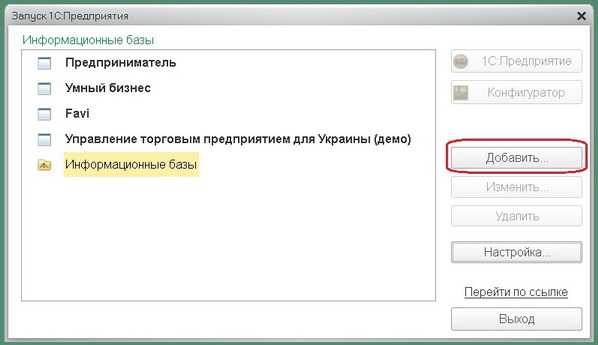 3. Выбираем Добавление в список существующей информационной базы и жмем Далее
3. Выбираем Добавление в список существующей информационной базы и жмем Далее
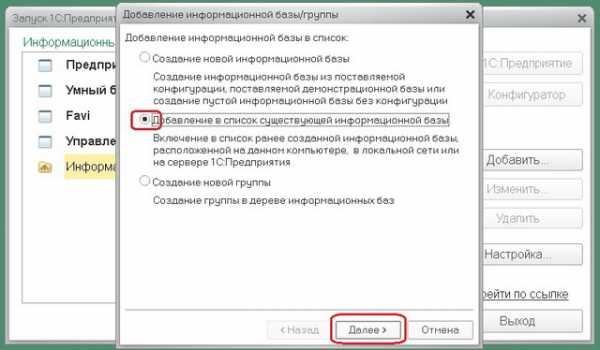 4. На следующем шаге можно указать наименование, под которым Вы будете видеть эту базу в окне выбор баз, а можно оставить название по умолчанию и сразу нажать Далее
4. На следующем шаге можно указать наименование, под которым Вы будете видеть эту базу в окне выбор баз, а можно оставить название по умолчанию и сразу нажать Далее
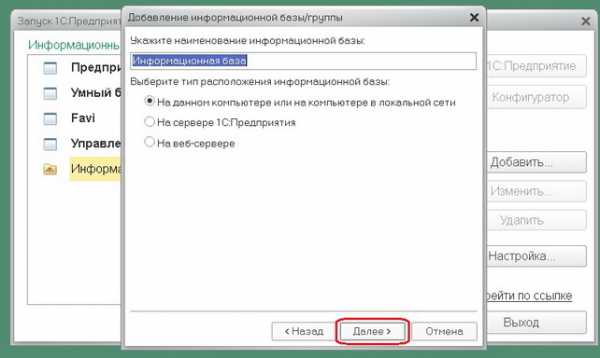 5. Теперь непосредственно укажем, где эта база хранится на вашем компьютере либо на другом компьютере в сети
5. Теперь непосредственно укажем, где эта база хранится на вашем компьютере либо на другом компьютере в сети
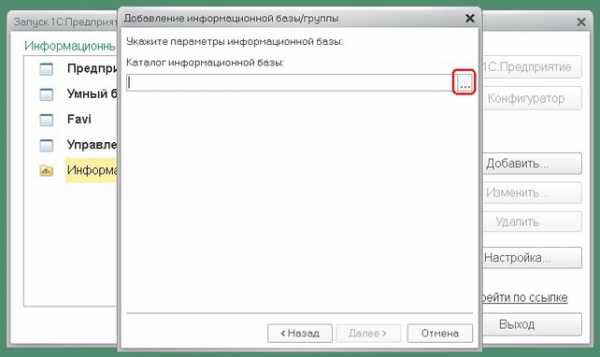
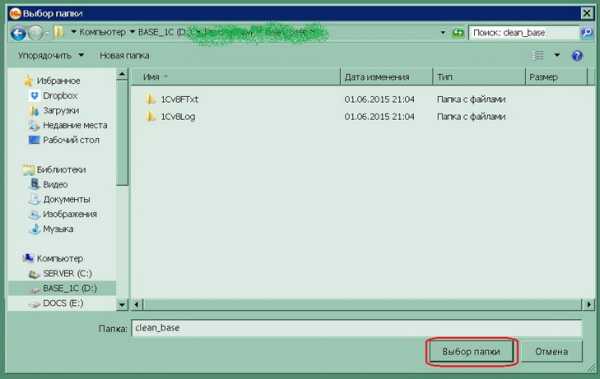
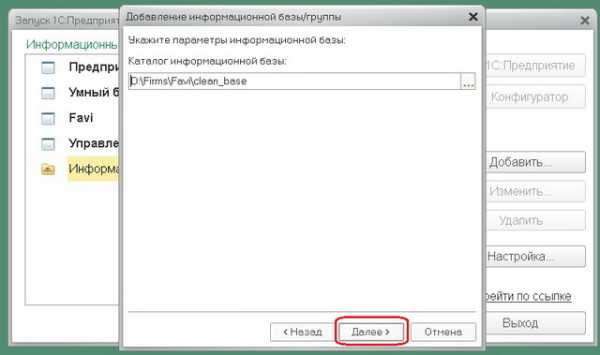 6. На последнем этапе в общем случае оставляем настройки по умолчанию и просто кликаем Готово.
6. На последнем этапе в общем случае оставляем настройки по умолчанию и просто кликаем Готово.
 7. Всё, Ваша база добавлена.
7. Всё, Ваша база добавлена.
cleverbiz.net.ua